


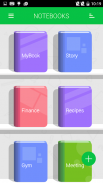
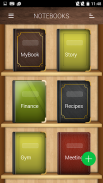
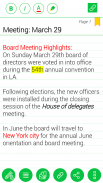
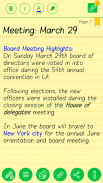

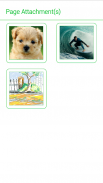
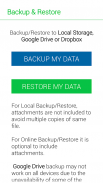
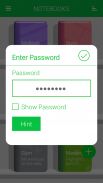
Notebooks

Descriere Notebooks
*** Acum backup / restaurare pe Google Drive sau Dropbox ***
Ia notițe și chiar atașează-ți desenul manual gratuit, totul în stil și complet fără acte!
Creați mai multe caiete pentru fiecare subiect și evitați să vă încurcați notele.
Notebook-urile este singura aplicație de care veți avea nevoie pentru toate nevoile dvs. de luare a notelor.
Conceput cu flexibilitate și ușurință în utilizare, luând note este acum cel mai simplu cu aplicația noastră. Cu mai multe culori și titlu personalizat pentru fiecare copertă de notebook, vă veți bucura de crearea unui caiet pentru fiecare subiect dorit.
Notebook-urile este o aplicație obligatorie pentru studenți, oameni de afaceri și pentru oricine își folosește telefoanele și tabletele pentru a lua notite.
* Permisiunea GET_ACCOUNTS este de a comunica cu Google Drive pentru a copia de rezervă datele. Nu stocăm detaliile contului în aplicație.
Caracteristici:
1. Creați mai multe caiete.
2. Copertă personalizabilă, titlu, număr de pagini și stil de pagină pentru fiecare notebook.
3. Protejat de parolă.
4. Setați un titlu pentru fiecare pagină.
5. Căutare instantanee în fiecare notebook.
6. Atașați fișiere de imagine.
7. Marcarea unei pagini.
8. Creează-ți propriul desen de mână liberă.
9. Găsiți cu ușurință intrările dvs.
10. Fonturi personalizate pentru fiecare caiete.
11. Setați tema pentru fiecare caiet.
12. Convertiți întregul Notebook în PDF cu atașamente. (În prezent acceptă doar limba engleză)
13. Aplicați stiluri de text precum Bold, Italics și Colored-Highlights
14. Backup / Restaurare.
(*** Opțiune disponibilă în meniul ecranului Notebooks. Unele dispozitive nu vor avea meniul hardware
butonul de pe dispozitiv, în acest caz „apăsați îndelung” butonul „Toate aplicațiile” pentru a obține meniul din aplicație ***)
15. Backup pe Google Drive (funcționează pe dispozitive cu sistem de operare mai mare decât versiunea 2.2)
Întrebări frecvente: http://www.droidveda.com/faq/faq_notebooks.html
Cum se folosește?
1. Folosiți marcajul „+” în ecranul de pornire pentru a crea cărți noi.
2. Apăsați lung pe orice carte pentru a edita / șterge cartea.
3. Utilizați opțiunea „Parolă” pentru a seta / reseta parola.
4. În pagina atingeți pe antetul paginii pentru a seta titlul pentru pagină.
5. Utilizați diferite opțiuni de editare furnizate în partea de jos a paginii.
Notă: Descărcați aplicația verificată numai de pe Google Play. Nu descărcați aplicația de pe alte site-uri de partajare a aplicațiilor.



























